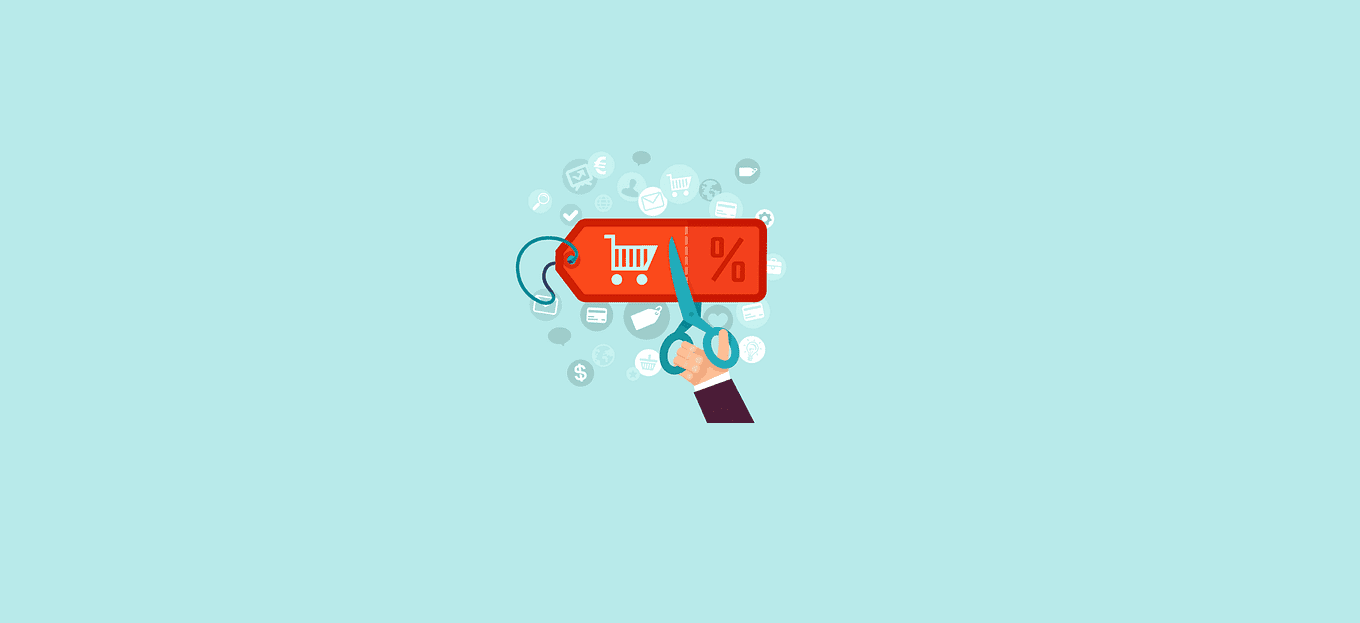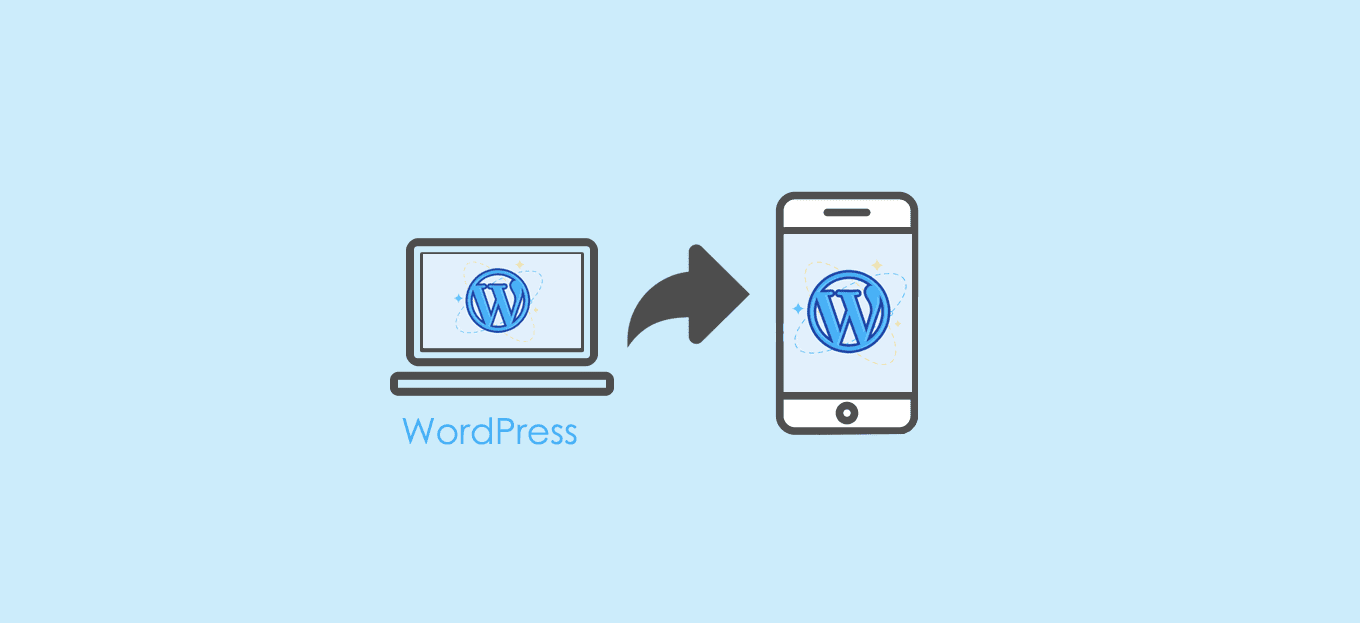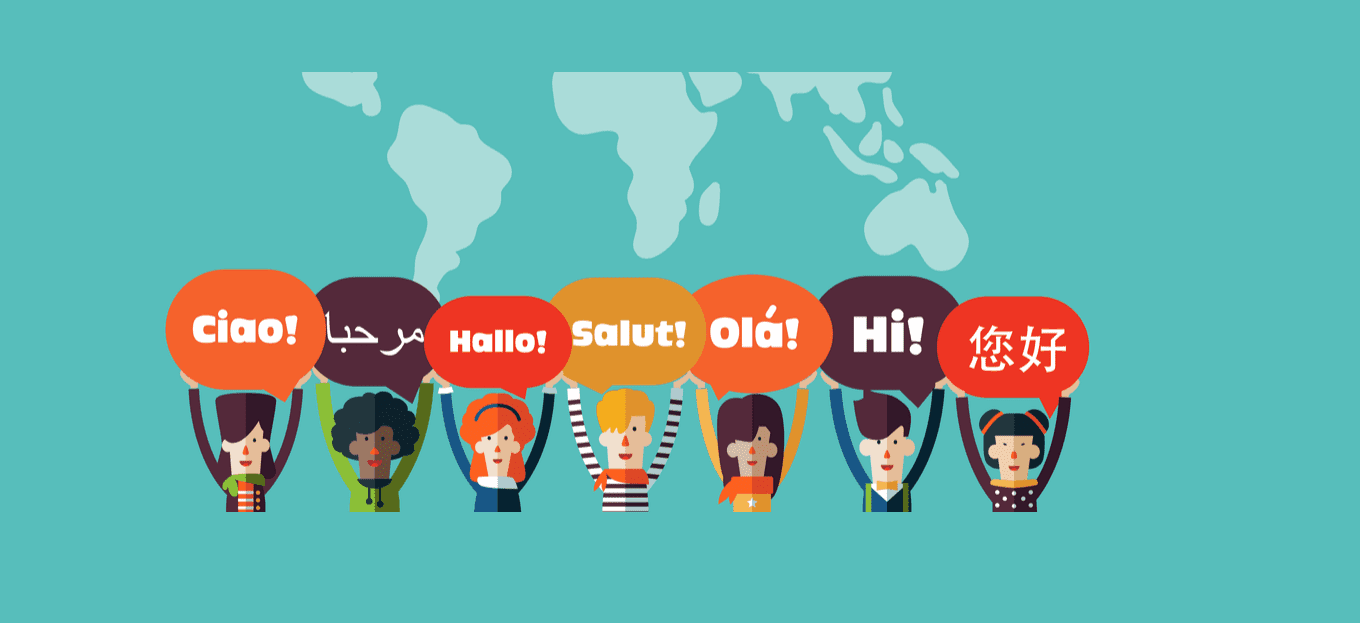Immagine presa dall’articolo di Kinsta.com “An In-Depth Look at the 10 Best WordPress Comment Plugins”
In questo articolo ti spiegherò come abilitare i commenti anonimi sul tuo sito o blog WordPress, questa è una opzione che non viene fornita di base da WordPress ma seguendo questa semplice guida riuscirai ad abilitare la scrittura di commenti senza bisogno di registrazione.
La prima cosa che devi fare è installare e attivare il plugin WPForms per WordPress. Successivamente, dovrai installare e attivare l’addon Post Submissions affinché gli utenti possano inviare post (commenti) sul tuo sito web. Per fare questo, vai su WPForms »Addon e trova quello etichettato Post Submissions. Fare clic su Installa componente aggiuntivo e quindi Attiva.
Ora dovrai creare un nuovo form. Per eseguire questa operazione, vai a WPForms »Aggiungi nuovo, assegna un nome al form e seleziona Blog Post Submission Form e WPForms creerà un modulo per te.
Noterai che il form di invio dei post del blog ha i seguenti campi modulo:
–Dettagli dell’autore: include i campi nome, email e bio dell’autore.
–Crea un post sul blog: include il titolo del post, il contenuto del post, l’immagine in primo piano, il brano estratto e i campi del modulo categoria.
Puoi aggiungere campi aggiuntivi trascinandoli dal pannello di sinistra al pannello di destra.
Puoi anche fare clic su un campo del form e trascinarlo per riorganizzare l’ordine sul modulo di registrazione dell’utente.
Prima di salvare le modifiche apportate al modulo di invio dei post, è necessario abilitare la registrazione degli ospiti anonimi.
Per fare ciò, clicca sul campo “Nome” form: sul lato sinistro dell’Editor del form trovarai la casella con l’etichetta Required, spuntala di modo che chiunque possa inviare il tuo form di invio post/commenti sul tuo sito web senza dover compilare il campo del nome nel form da te creato. Infine fai clic su Salva.
Per consentire l’invio di post anonimi sul tuo blog WordPress, vai su Settings » Post Submissions e attiva Post inviati” selezionando “On “.
Successivamente, assicurati che tutti gli elementi del menu a discesa corrispondano al titolo del campo modulo sopra ogni menu a discesa. Se hai modificato o aggiunto nuovi campi modulo, dovrai abbinarli con i campi personalizzati corrispondenti per i tuoi post.
Post Title: il titolo del post del blog
Post Content: il corpo principale del post del blog
Post Excerpt: un breve riassunto del post del blog
Post Featured Image: l’immagine aggiunta all’inizio del post del blog
Post Type: le opzioni includono Post o Pages, ma possono includere anche tipi di post personalizzati
Post Status: lo stato in cui desideri inserire ciascun post del blog quando viene inviato. Puoi pubblicare automaticamente tutti i post inviati o richiedere l’approvazione prima di essere pubblicati sul tuo sito web.
Post Author: scegli un autore del post del blog. Se si richiede agli utenti di accedere prima di inviare i moduli di invio post di blog, l’utente che ha effettuato l’accesso verrà assegnato come autore. Dato che stai consentendo la pubblicazione di guest anonimi, se un visitatore del sito non inserisce un nome, l’autore del post rimarrà vuoto.
Fai clic su Salva.
Dopo aver creato il form di invio dei commenti del blog, è necessario aggiungerlo al sito Web di WordPress.
WPForms ti consente di aggiungere i tuoi moduli in molte posizioni sul tuo sito web, inclusi i post del tuo blog, le pagine e persino i widget della barra laterale.
Diamo un’occhiata all’opzione di incorporamento commenti/ pagina più comune.
Per iniziare, crea un nuovo post o una pagina in WordPress e quindi fai clic sul pulsante Aggiungi form, poi seleziona il form di contatto nel popup che ti si aprirà e fai clic su Add Form.
Infine pubblica il tuo articolo o la tua pagina in modo che il form per l’invio dei commenti venga visualizzato sul tuo sito web.
Fatto! Ora sai come abilitare la pubblicazione di commenti di guest anonimi sul tuo sito WordPress.